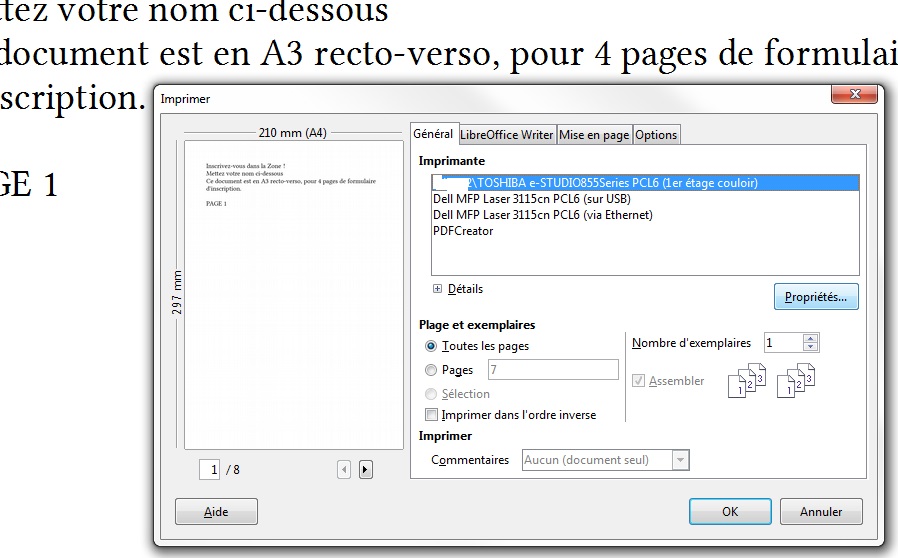Accueil > Démarche qualité > Supprimez de fastidieux travaux de classement grâce au copieur numérique
 Supprimez de fastidieux travaux de classement grâce au copieur numérique
Supprimez de fastidieux travaux de classement grâce au copieur numérique
jeudi 23 juin 2016, par
Pour la campagne des inscriptions, vous utilisez un dossier complexe, comportant des documents en recto-verso ou recto seul, des A3 et des A4, du papier de couleur ou du bristol... Et après quoi les surveillants se coltinent une demi-journée à assembler tout ça. Et si on arrêtait ?
Cette année, sans effort surhumain, j’ai supprimé d’un trait ce sale boulot de manutention ! C’est fou ce qu’on peut faire avec un copieur numérique...
La machine en T...
Ici je vais vous montrer ce que j’ai fait, avec des captures d’écran du pilote d’impression de Toshiba. Pourquoi ? Parce que ces machines-là sont régulièrement victorieuses aux marchés UGAP, et depuis un paquet d’années. Ce sont donc des machines qu’on devrait trouver dans une majorité d’établissements, en tout cas ceux qui ne se font pas plumer.
Tout mettre dans un seul document
Pour que mon affaire fonctionne, vous allez devoir mettre l’ensemble de vos informations dans un seul document. Pour cela, vous aurez peut-être besoin d’insérer des sauts de page, pour ne pas être embêtés. Dans LibreOffice, c’est dans le menu Insertion/Saut manuel/Saut de page.
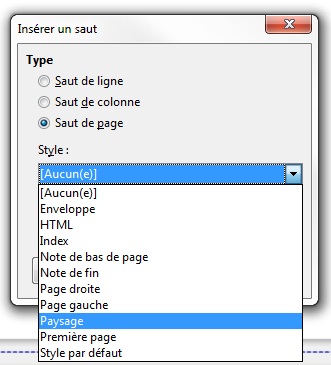
Faire cohabiter plusieurs formats de page dans un même document avec LibreOffice
Ci-dessous un exemple de document dans lequel l’impression est programmée pour être envoyée sur différents tiroirs de papier du photocopieur T. C’est uniquement une démonstration, mais en allant regarder les paramètres, vous verrez qu’il est possible de faire de même, et très certainement avec votre propre copieur connecté, quelle qu’en soit la marque.
Les sauts de page que j’ai insérés ne sont pas tous équivalents : on peut demander un saut de page avec le style "paysage", et la nouvelle page ainsi ouverte sera dans l’autre sens.
Cadeau bonus : le stylo pour signer
Juste une petite image à insérer dans vos documents destinés aux familles, à mettre comme fond grisé à l’endroit où l’on attend la signature. Ce petit détail fait gagner énormément de temps en limitant les documents non signés.
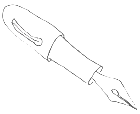
 IntendanceZone
IntendanceZone